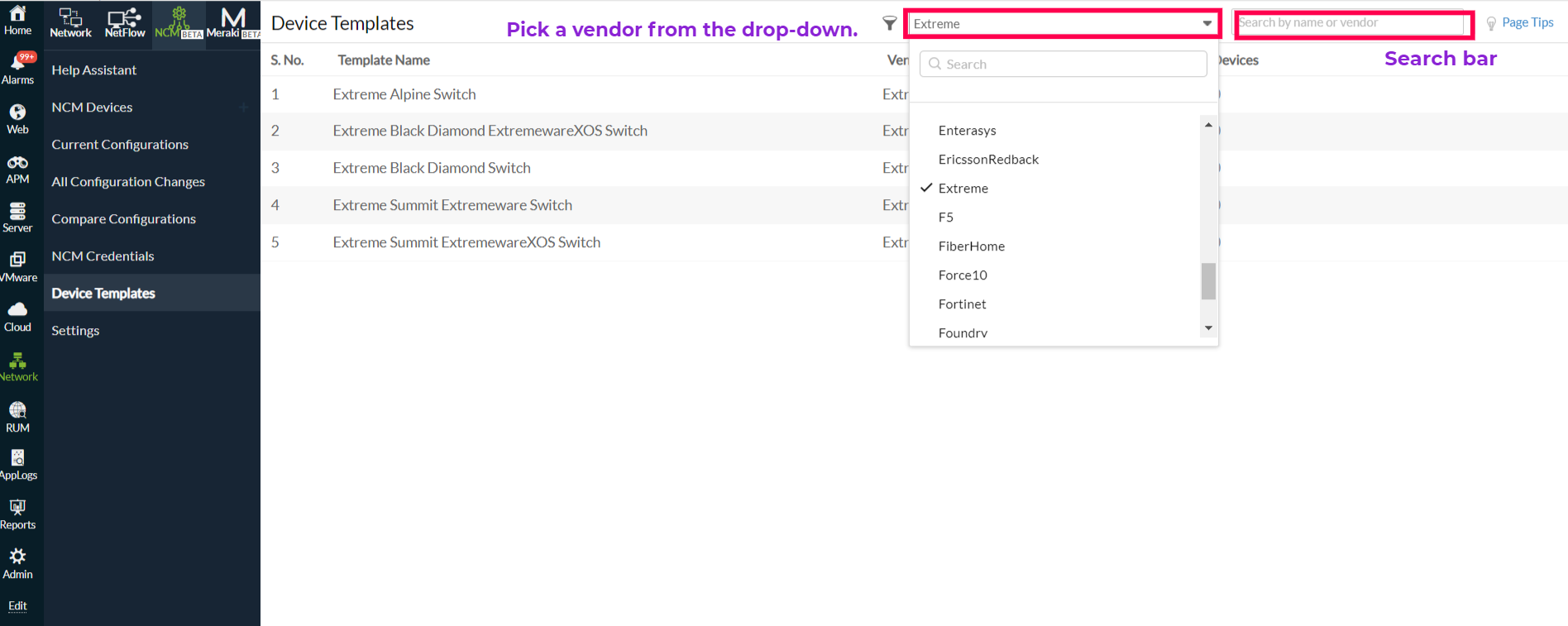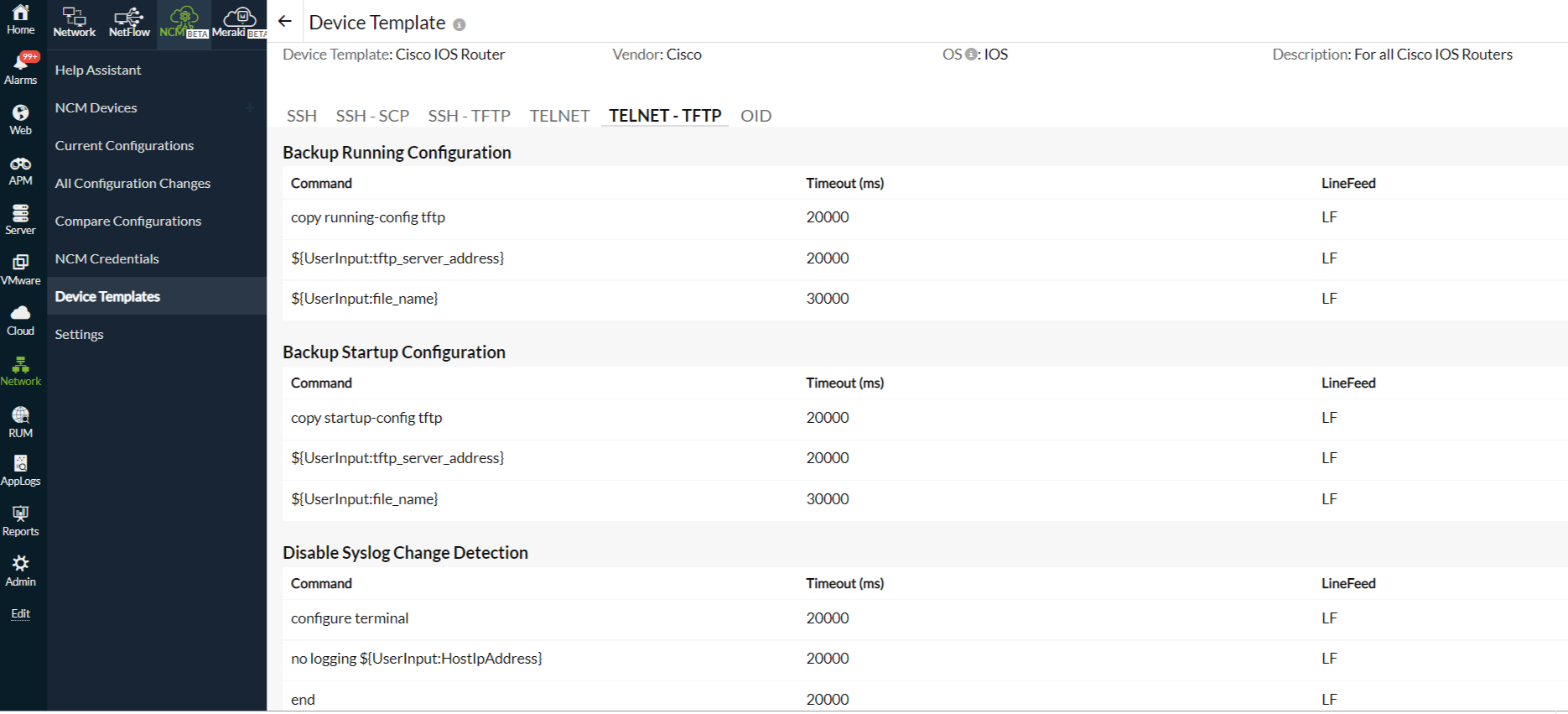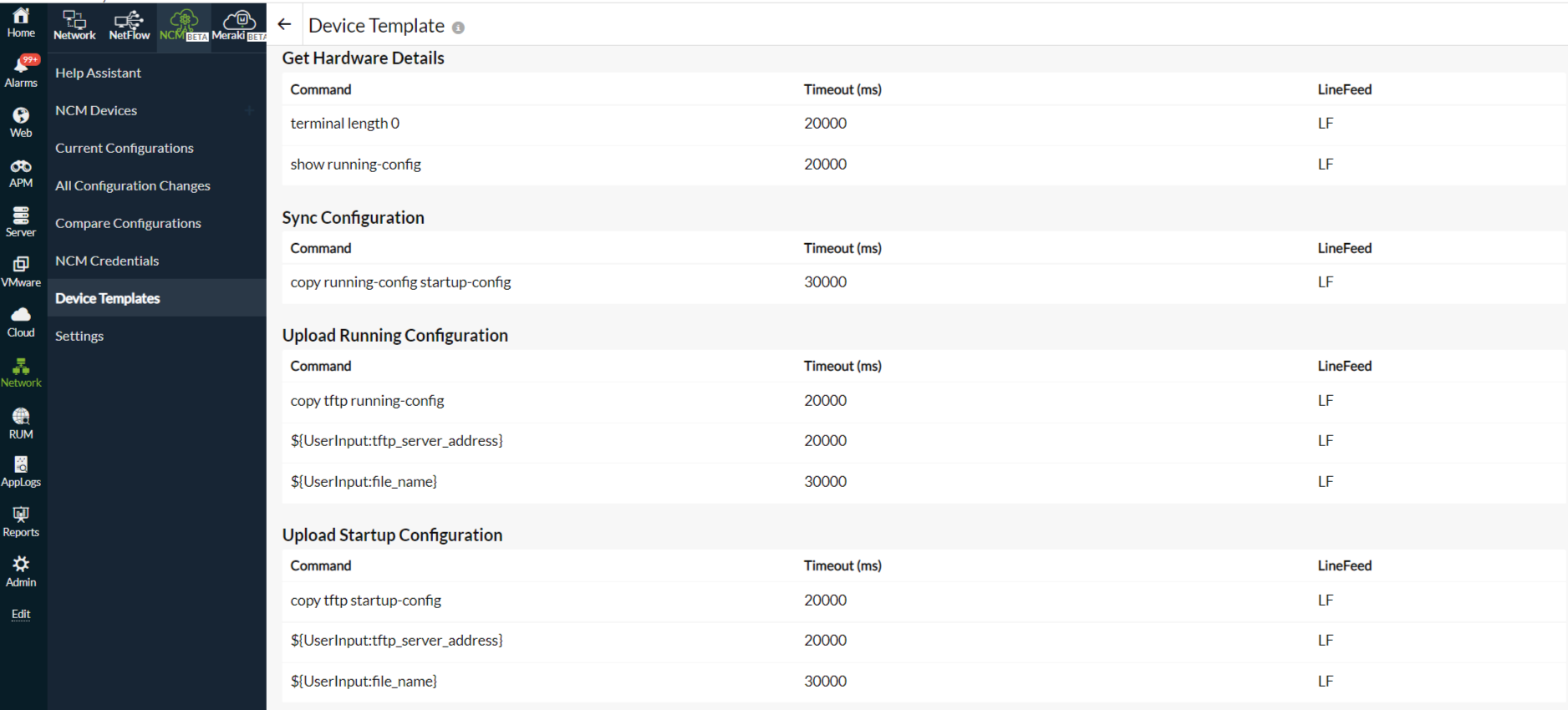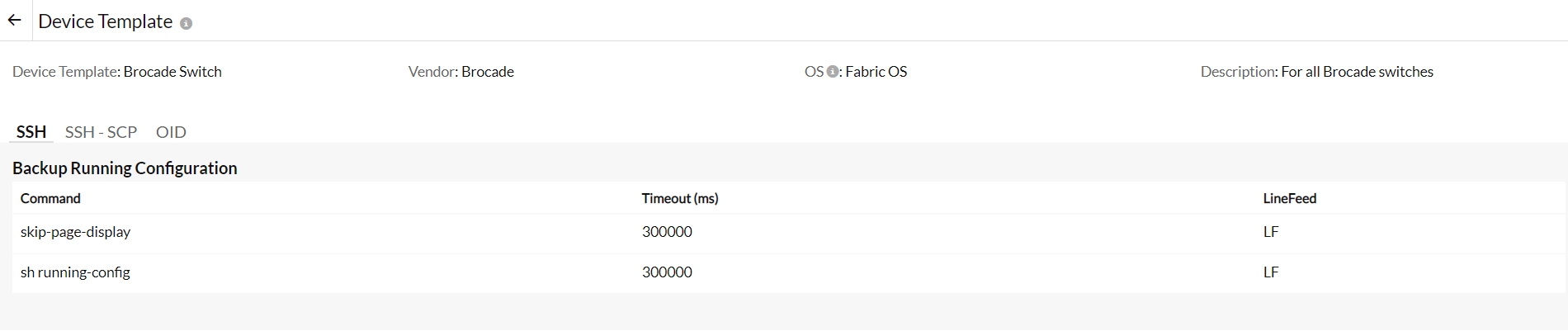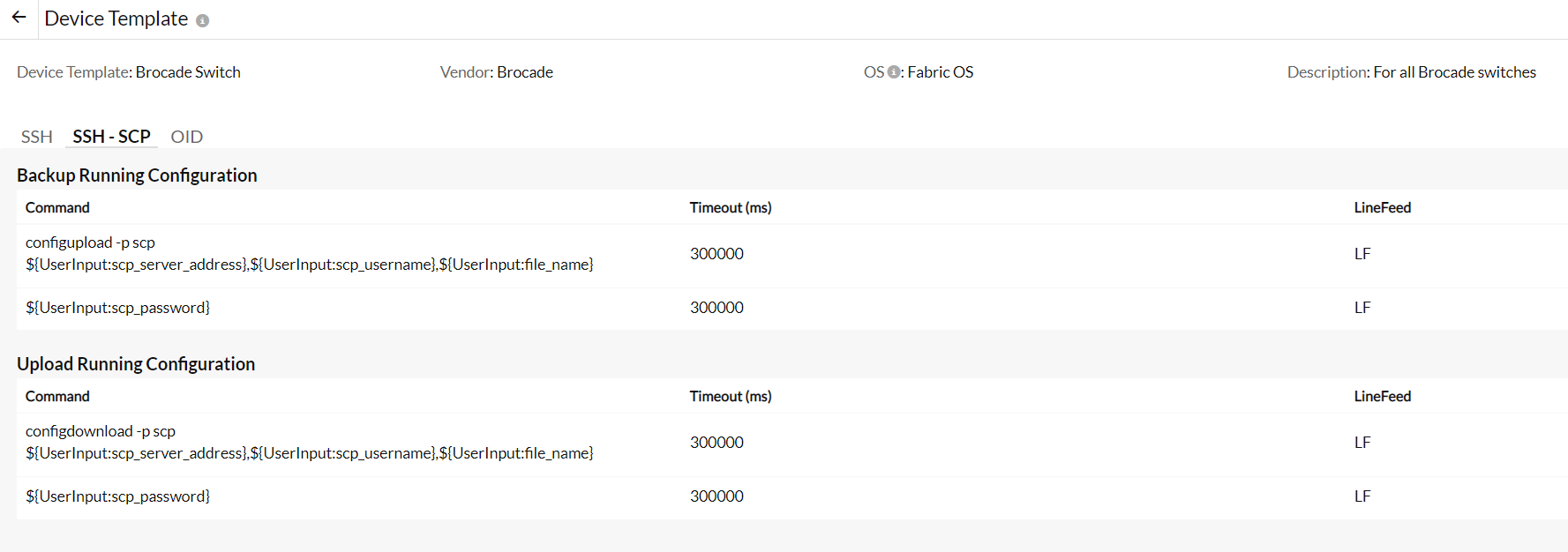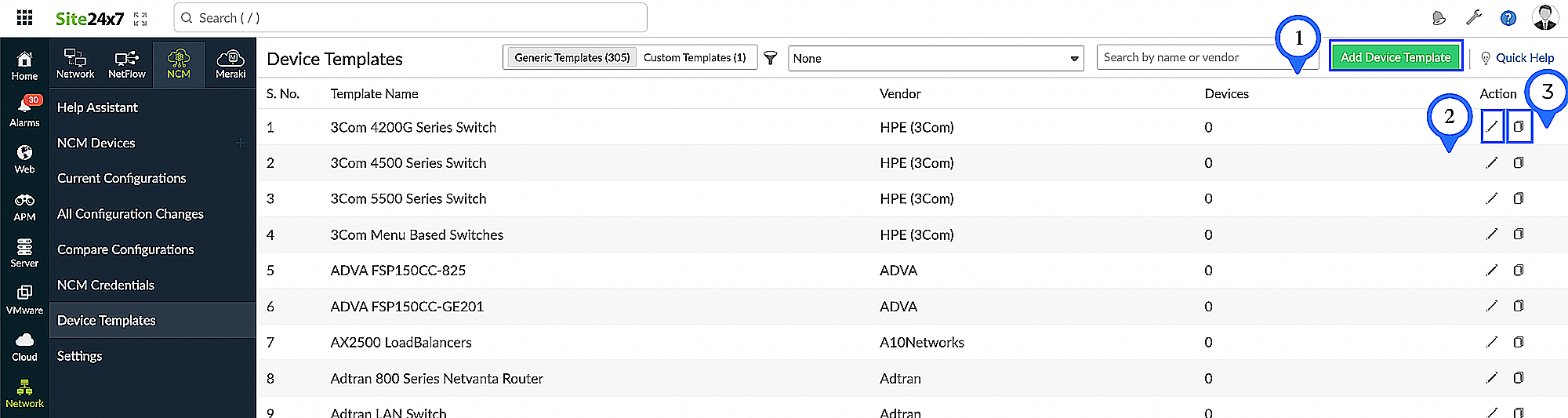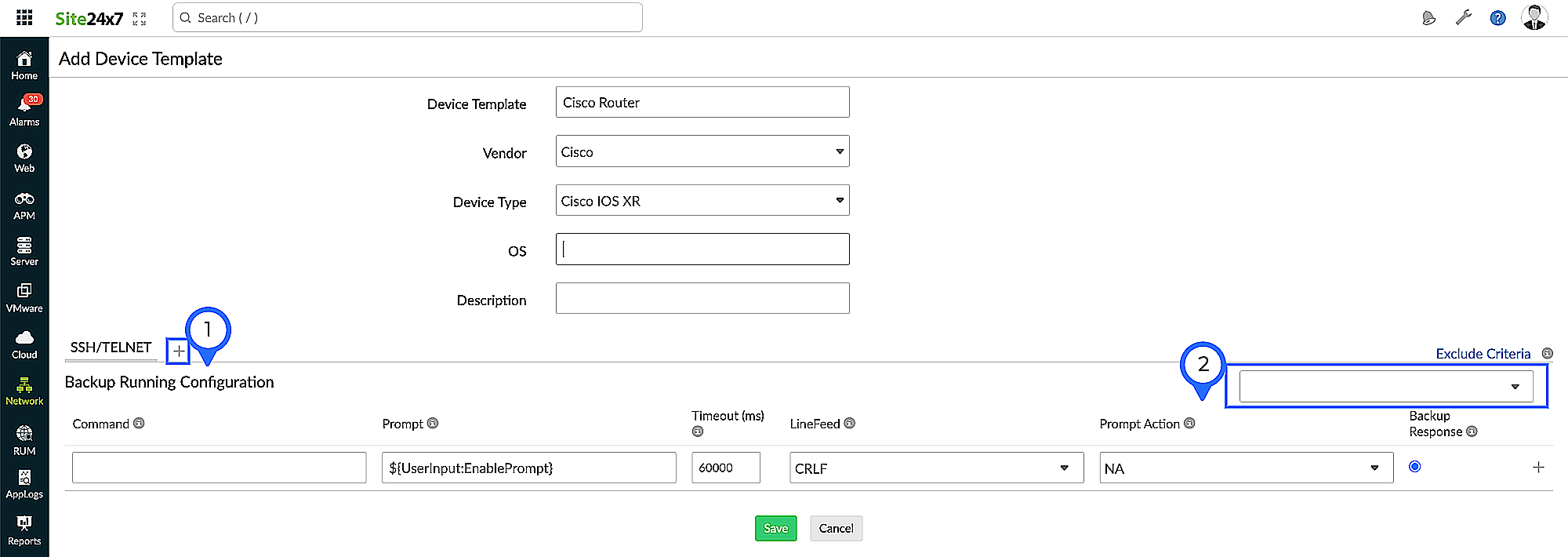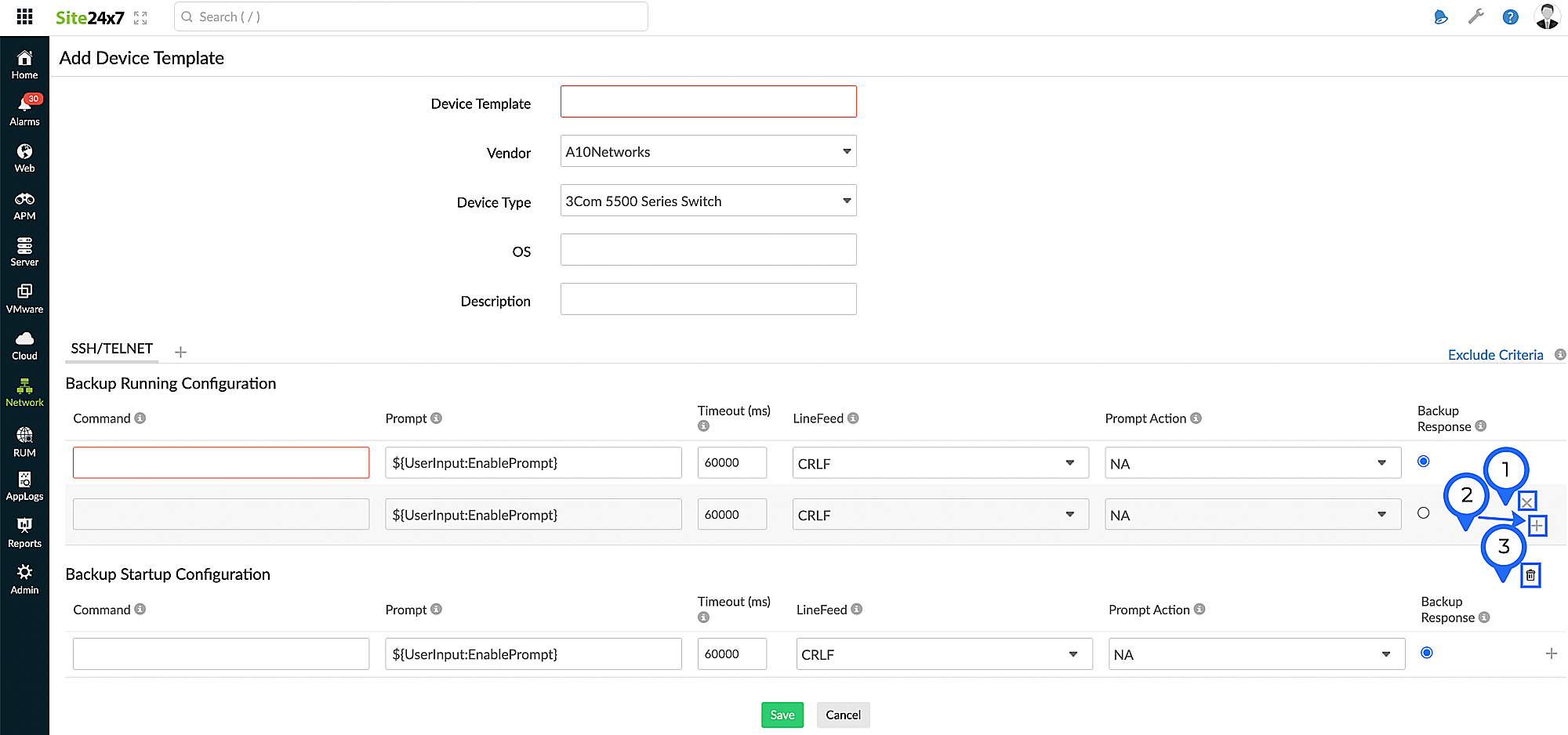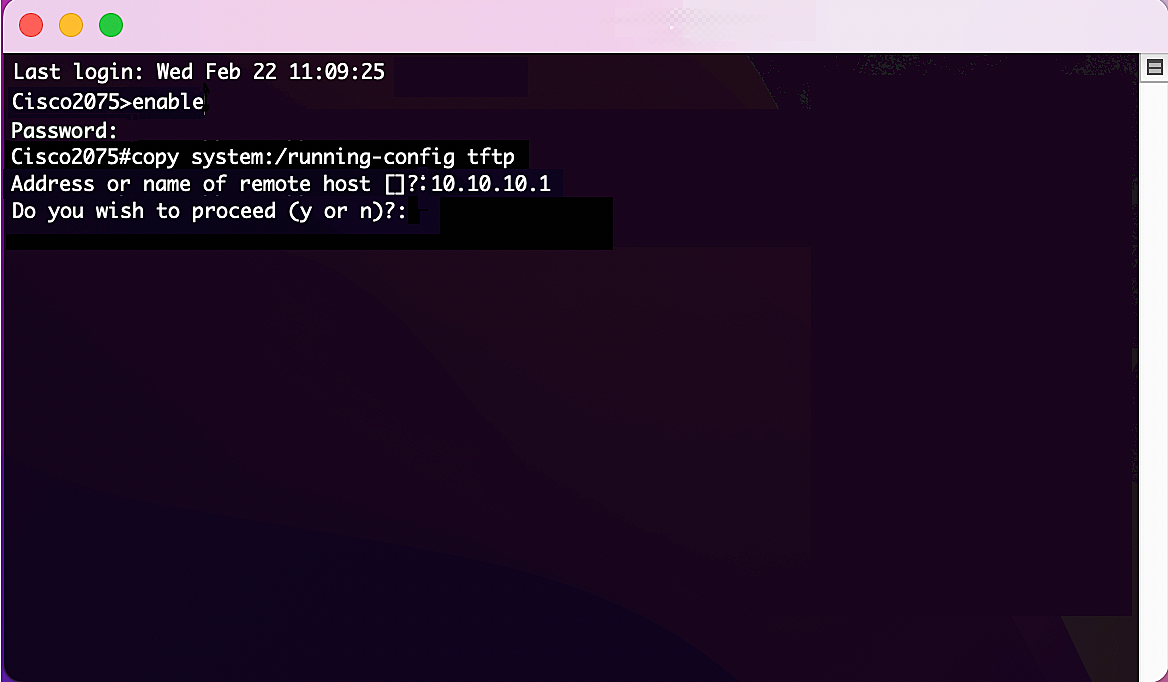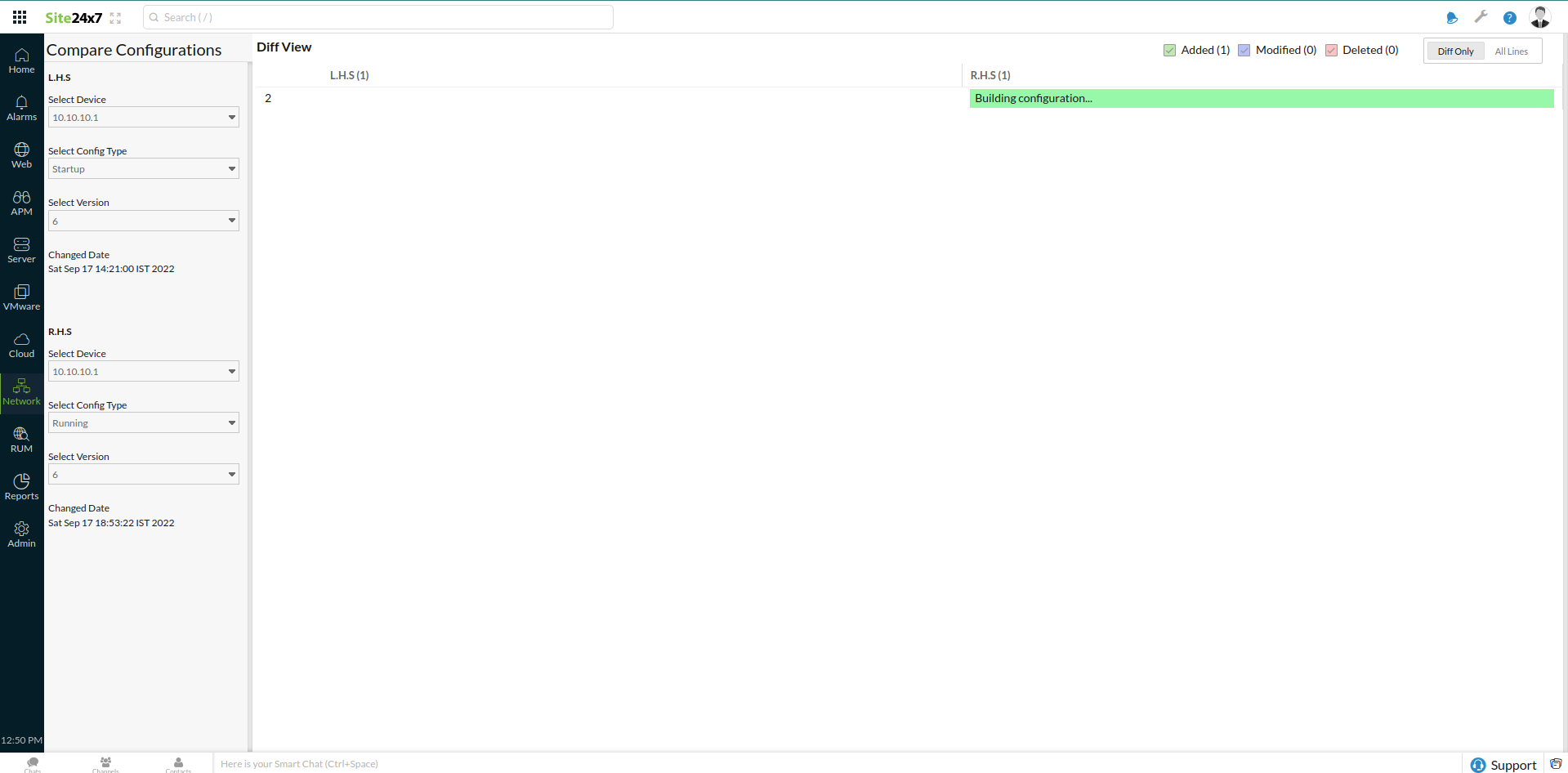Network Configuration Manager装置テンプレート
目次
装置テンプレートとは
Network Configuration Manager (以下、NCM)の装置テンプレートで、接続、バックアップ、リストア、その他コンフィグ関連操作のためのコマンドセットを定義します。これら操作には、SSH、SSH - SCP、SSH - TFTP、TELNET - TFTPを使用した、オンプレミスポーラーの機器への通信が必要です。
装置テンプレートで、コンフィグバックアップの機器特有のコマンドを把握します。NCM内で機器をディスカバリーし、startupやrunningコンフィグを同期し、ハードウェア情報の取得コマンドを把握します。
正確な装置テンプレートを選択して、各操作のスムーズな実行を行います。テンプレートの選択に誤りがあると、バックアップやリストアといったコンフィグ機能は行えません。
選択した装置テンプレートが正常に機能しない場合、各機器の装置テンプレート詳細ページで指定されているコマンドを実行し認証を行う必要があります。
NCM装置テンプレートの表示
- Site24x7にログインします。
- [ネットワーク]→[NCM]→[装置テンプレート]の順に移動します。
- 各テンプレート名をクリックし、サポートしているプロトコルの表示と、操作に使用するコマンドを表示します。
NCM装置テンプレートの利用
例 1:
Ciscoの様々な装置テンプレートを想定します。
- 装置テンプレートページで、ドロップダウンから[Cisco]を選択します。
- [Cisco IOSルーター]選択し、サポートしているプロトコルを表示します。Cisco IOSルーターでできる操作は次の図1、2を参照してください。
各ベンダーで、バックアップ、アップロード、その他アクションで異なるプロトコルセットに対応しています。同じ操作を行う場合でも各プロトコルでコマンドが異なります。
図1:このスクリーンショットでは、TELNET - TFTPプロトコルを使用して、runningコンフィグのバックアップ、startupコンフィグのバックアップ、syslog変更検知の無効化といった操作を示しています。
コンフィグアップロード操作は、TELNET - TFTPでサポートされていますが、TELNETでは対応していません。
図2:このスクリーンショットでは、TELNET - TFTPプロトコルを使用して、syslog変更検知の有効化、ハードウェア情報の取得、コンフィグ同期、runningコンフィグのアップロード、startupコンフィグのアップロードといった操作を示しています。
例 2:
次にBrocadeの異なる6つの装置テンプレートを想定します。
- 装置テンプレートページで、ドロップダウンから[Brocade]を選択します。
- [Brocadeスイッチ]をクリックして、サポートしている次のプロトコルを表示します。
- [SSH]をクリックします。表示されたコマンドを使用して、runningコンフィグのバックアップが操作されていることを確認します。
- SSH - SCPプロトコルをクリックします。Brocadeスイッチで、runningコンフィグのバックアップとアップロードが操作されていることを確認します。
上記のように、正確なNCM装置テンプレートを選択して、runningコンフィグのアップロードとバックアップが正常に行われていることを把握します。
NCM装置テンプレートの表示
- Site24x7にログインします。
- [ネットワーク]→[NCM]→[装置テンプレート]をクリックします
- テンプレート名をクリックすると、操作に使用するプロトコルとコマンドを表示します。 (図5)
NCM装置テンプレートの追加と編集
ネットワーク内の機器のコンフィグ管理のために、カスタム装置テンプレートの作成を行えます。装置テンプレートの追加、編集、複製が可能です。
装置テンプレートの追加方法は次のとおりです。
- [ネットワーク]→[NCM]→[装置テンプレート]をクリックします。
- 図4の1に[装置テンプレートの追加]をクリックします。
- 装置テンプレート、ベンダー、機器タイプ、OS、説明といった情報を入力します。
- プロトコルに使用するコマンドを指定します。デフォルトではSSH/TELNETに設定されています。また、SSH - SCP、SSH - TFTP/TELNET - TFTPを追加し、バックアップ実行コンフィグのコマンドを指定します(図5の1)。
ドロップダウンからバックアップスタートアップコンフィグのコマンドを指定できます(図5の2)。
指定する項目は次のとおりです。- コマンド:端末に表示されるコマンドラインで、ユーザーが入力する必要があります。ここでデータを取得する変数を指定することもできます。
- プロンプト:コマンドの最後に表示されるプロンプトでコマンドの最後にプロンプトが表示され、その後にユーザーの応答が入力されます。
- タイムアウト:(ミリ秒)NCMが応答があるまで、待機する時間です。
- ラインフィード:[LF]、[CR]、[CRLF](LF: Line Feed; CR: Carriage Return; CRLF: Carriage Return Line Feed)を機器に基づいて選択します。
- プロンプトアクション:プロンプトがターミナルに表示された後に実行するアクションです(図1にあるプロンプト ")?"の後に適切な値を入力します)。
- [X]アイコンをクリックして、列を削除します(図6の1)。
- [+]アイコンをクリックして、列を追加します(図5の2)。
- [
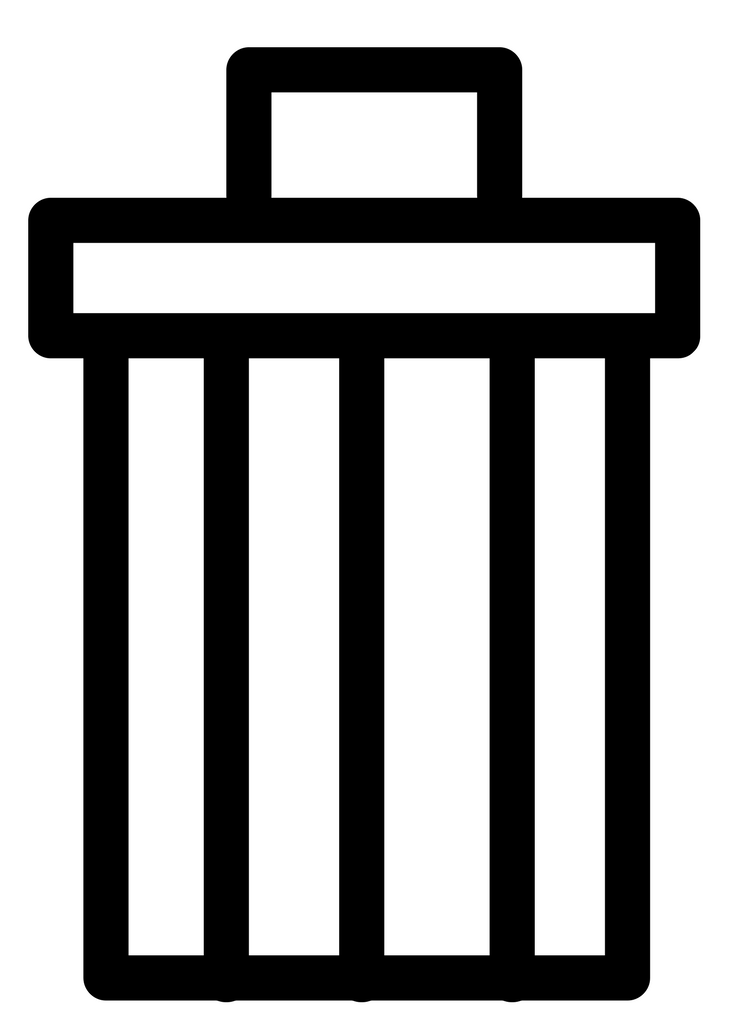 ]アイコンをクリックして、項目を削除します(図5の3)。
]アイコンをクリックして、項目を削除します(図5の3)。
- 装置テンプレート、ベンダー、機器タイプ、OS、説明といった情報を入力します。
- 既存の装置テンプレートを編集するには、[
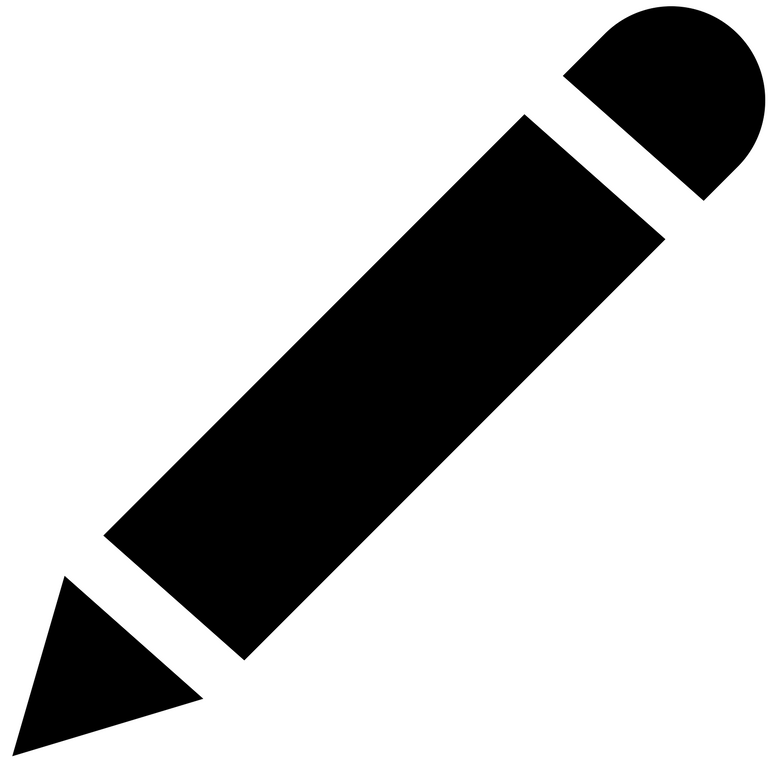 ]アイコンをクリックします(図4の2)。
]アイコンをクリックします(図4の2)。
- 装置テンプレートの編集画面で、コマンド、タイムアウト(ミリ秒)、ラインフィード、プロンプトアクション、バックアップ応答を編集します。
- コマンドおよびプロトコルの追加、削除も行えます。
- 装置テンプレートを複製してカスタマイズし、各装置テンプレートにあるコピーアイコンを選択します(図4の3)。
この機能で、テンプレートで利用できるプロトコルの全コマンドが、新規テンプレートに追加されます。プロトコルの追加と削除は行えますが、SSH/TELNETプロトコルは削除できません。
コマンド項目変数
図8の例のように、質問"Address or name of the remote host []?"の後に、TFTPサーバーのIPアドレスを入力する必要があります。TFTPサーバーのアドレスは、監視している装置のオンプレミスポーラーにより異なります。そのため、変数は特定のコマンドで取得する必要があります。
NCM装置テンプレートで、サポートしている変数リストは次のとおりです。
|
シリアル番号 |
変数 |
値 |
| 1 |
${UserInput:tftp_server_address}
|
オンプレミスポーラーサーバーのIPです。 例:10.10.10.5 |
| 2 |
${UserInput:EnablePrompt}
|
SSH/TELNET認証情報で設定されているプロンプトを有効にします。 |
| 3 |
${UserInput:file_name}
|
装置IDに基づいて値が作成され、一意のファイル名を確保します。 |
| 4 |
${UserInput:HostIpAddress}
|
オンプレミスポーラーサーバーのIPです。 例:10.10.190.5 |
| 5 |
${UserInput:LoggingLevel}
|
変更検出を有効にするときに選択された通知が使用されます。 |
| 6 |
${UserInput:scp_server_address}
|
オンプレミスポーラーサーバーのIPです。 例:10.10.190.5 |
| 7 |
${UserInput:scp_username}
|
オンプレミスポーラーサーバーSCPサーバーのユーザー名です。 例:admin |
| 8 |
${UserInput:scp_password}
|
オンプレミスポーラーサーバーSCPサーバーのパスワードです。 例:admin |
適切なIPアドレスを指定するには、変数${UserInput:tftp_server_address}を装置テンプレートのコマンド項目に使用してください。
NCM装置テンプレート比較からコンフィグ項目を除外
2つの装置のコンフィグやコンフィグバージョンを比較すると、これらバージョン間での差異を確認できます。この差異には空の行、重要ではない行 (作成日など)、予想される違い (ホスト名など)、コンフィグバージョンの認証項目が存在します。
装置ステータスに想定していない変更が差異に発生することがあります。図6のように装置をダウン、トラブル、クリティカルに変更するrunningおよびstartupコンフィグの差異を表示します。
この想定していないステータス変更を防止するために、比較からこのようなコンフィグ項目を除外し、差異に表示しないようにします。
正規表現を使用して、比較から項目を除外します。
基準を修正して、コンフィグ比較から特定の項目を除外する方法:
- Site24x7にログインします。
- [ネットワーク]→[NCM]→[装置テンプレート]に移動します。
- 除外を設定したい装置テンプレート名をクリックします。
- [基準の除外]をクリックします。デフォルトの除外基準を使用するか、基準をカスタムしてください。除外基準ポップアップを閉じ、装置テンプレート詳細画面に戻ります。
- カスタム基準の追加、編集、削除を行うには、画面右上の[装置テンプレートの編集]をクリックします。
また、[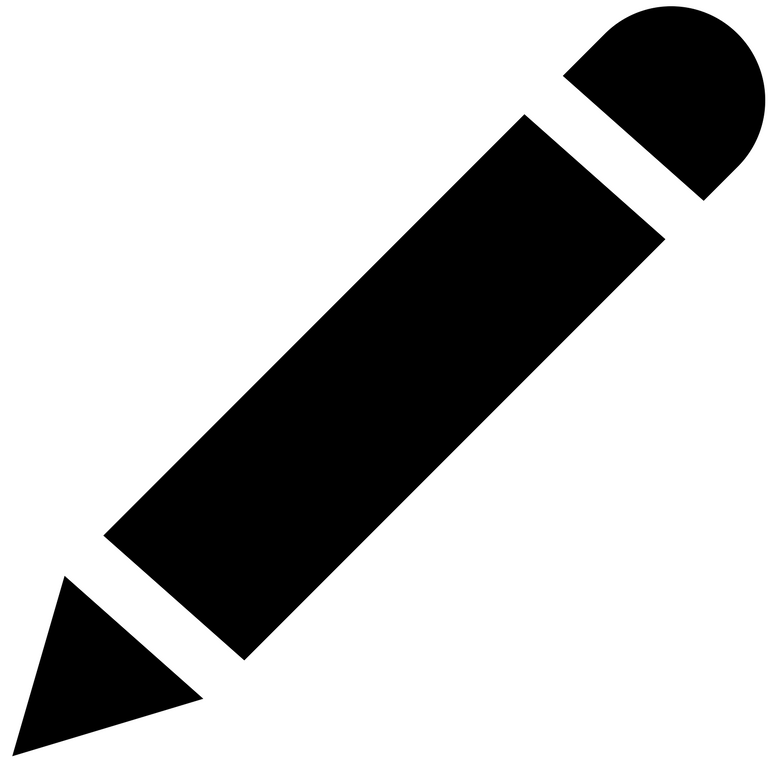 ]アイコンをクリックして、編集を行えます。
]アイコンをクリックして、編集を行えます。 - その後、[除外基準]をクリックし、項目を編集し、既存のカスタム基準を編集できます。
- 説明列の[X]アイコンをクリックして、追加した基準を削除します。
基準の新規追加:
- [装置テンプレートの編集画面で[除外基準]をクリックします。
- 空欄に情報を入力します。[+]アイコンをクリックして複数の基準を追加できます。
- 表示名を入力します。
- RegEx列に正規表現パターンを入力します。コンフィグ項目を受害するには、次の図10の情報を入力してください。
- 説明行に情報を入力します。
- [保存]をクリックします。